アラートセンター E メール通知の設定
アラートセンター E メール通知および WhatsUp Gold E メールアクションでは、同じ設定ダイアログが使用されます。
E メールアクションの詳細については、「E メールアクションの使用」を参照してください。
E メール通知を設定するには:
- [アラートセンター] タブをクリックし、[通知ライブラリ] をクリックします。[アラートセンター通知ライブラリ] ダイアログが表示されます。
- [新規] をクリックします。[通知の種類の選択] ダイアログが表示されます。
- [E メールアクション] を選択し、[OK] をクリックします。[新しい E メールアクション] ダイアログが表示されます。
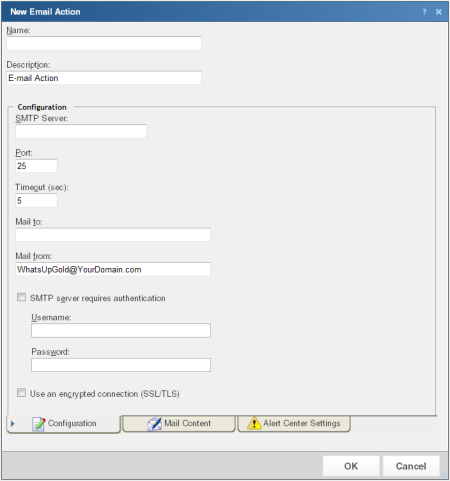
- ダイアログボックスに適切な情報を入力します。
- [名前]。アクションの名前を入力します。この名前で通知ライブラリ内のアクションを識別します。
- [説明]アクションを説明する言葉を入力します。この説明は通知ライブラリのアクション名の横に表示されます。
- [アラートセンター] タブをクリックして、E メール通知のアラートセンター設定を適切に行います。
[アラートセンター設定] タブには、WhatsUp Gold アラートセンター通知から送信されるメッセージに関するオプションが含まれています。
- [アラートセンターメッセージの件名]。メッセージの件名を入力します。このテキストは、アラートセンター通知によって送信される E メールに件名として表示されます。この件名にはパーセント変数を使用できます。
ヒント アラートセンターパーセント変数を含めるには、上記のボックス内で右クリックします。
- [アラートセンターリンク]。[E メールの内容にアラートセンターへのハイパーリンクを含める] を選択すると、アラートセンター通知によって送信される E メールメッセージに、アラートホームページへのリンクを含めることができます。
- [HTTP を使用する] または [HTTPS を使用する]。リンクアドレスで使用する適切なプロトコルを選択します。
- [動的アドレスを使用する] または [静的ホスト名または IP アドレスを使用する]。動的アドレスを使用する場合、WhatsUp Gold はアクション実行時にホスト名または IP アドレスを自動的にレンダリングします。
- [ホスト名または IP アドレス]。[静的ホスト名または IP アドレスを使用する] を選択した場合は、ボックスにサーバーアドレスを入力します。
- [ポート]。リンクアドレスに含める特定のポートを指定します。
重要 ここには、接続するアラートホームページの正確なアドレスを入力する必要があります。アドレスを確認し、上記のオプションに正確な内容を入力してください。
メモ [設定] タブをクリックして、E メールアクション設定を編集し、通知の宛先アドレスを指定します。
- [OK] をクリックして、変更を保存します。